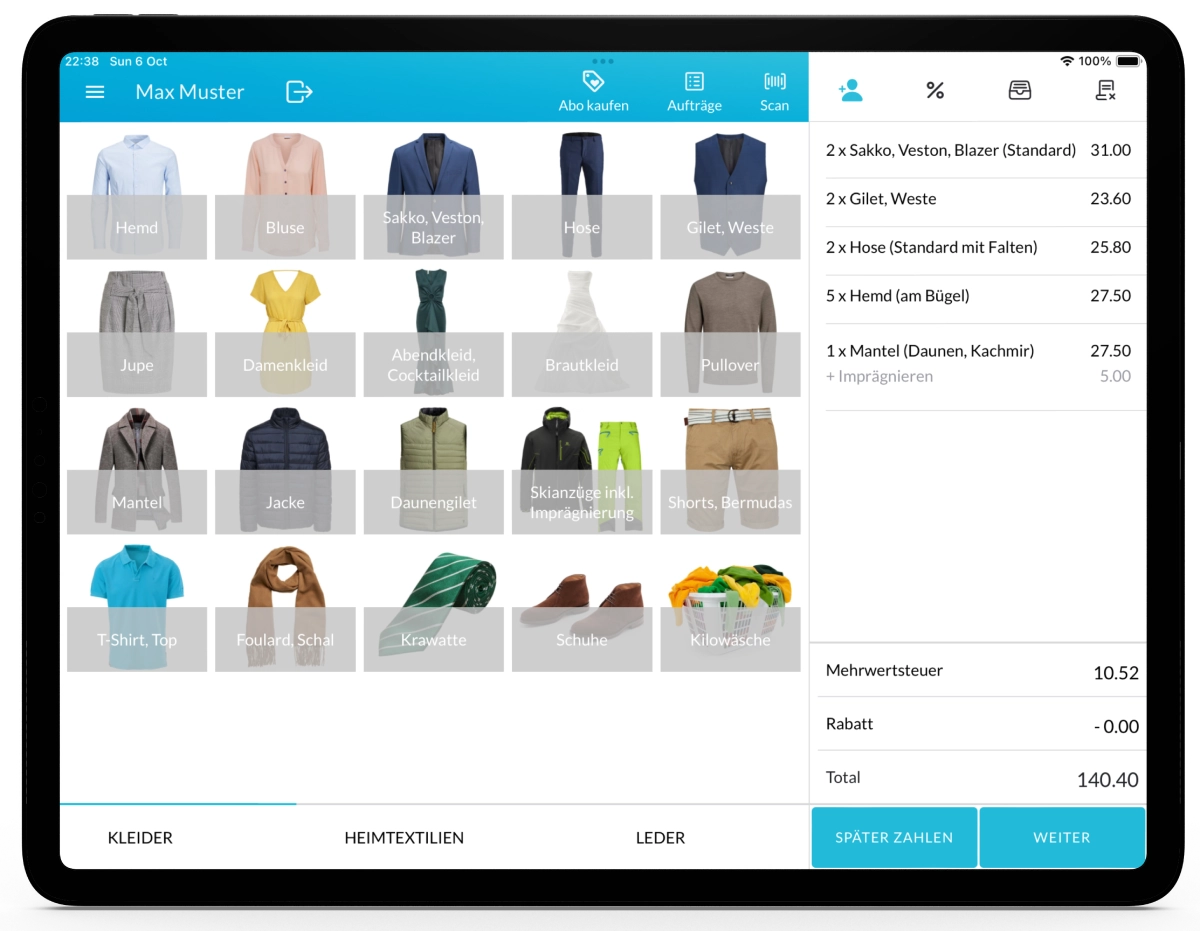Tags im Lagutta Kassensystem ermöglichen es Ihnen, bestimmte Artikel oder Dienstleistungen mit zusätzlichen Hinweisen oder Anmerkungen wie „Fleck“, „Änderung“ oder „Empfindlich“ zu versehen. Diese Tags helfen dem Personal, Artikel korrekt zu behandeln und besondere Anweisungen zu beachten.
Schritt-für-Schritt-Anleitung zum Anwenden von Tags auf einen Artikel während der Auftragserstellung
1. Navigieren Sie zur Verkaufsseite in der Lagutta POS App
Starten Sie die Lagutta POS App. Nach der Anmeldung mit Ihrer Mitarbeiter-PIN werden Sie automatisch zur Verkaufsseite weitergeleitet. Befinden Sie sich auf einer anderen Seite, tippen Sie auf das Menü-Symbol und wählen Sie Verkaufsseite.
Hinweis: Diese Anleitung setzt voraus, dass Sie mit dem Erstellen von Aufträgen vertraut sind. Für detaillierte Navigationsschritte lesen Sie bitte unseren Artikel: Wie man einen neuen Auftrag erstellt
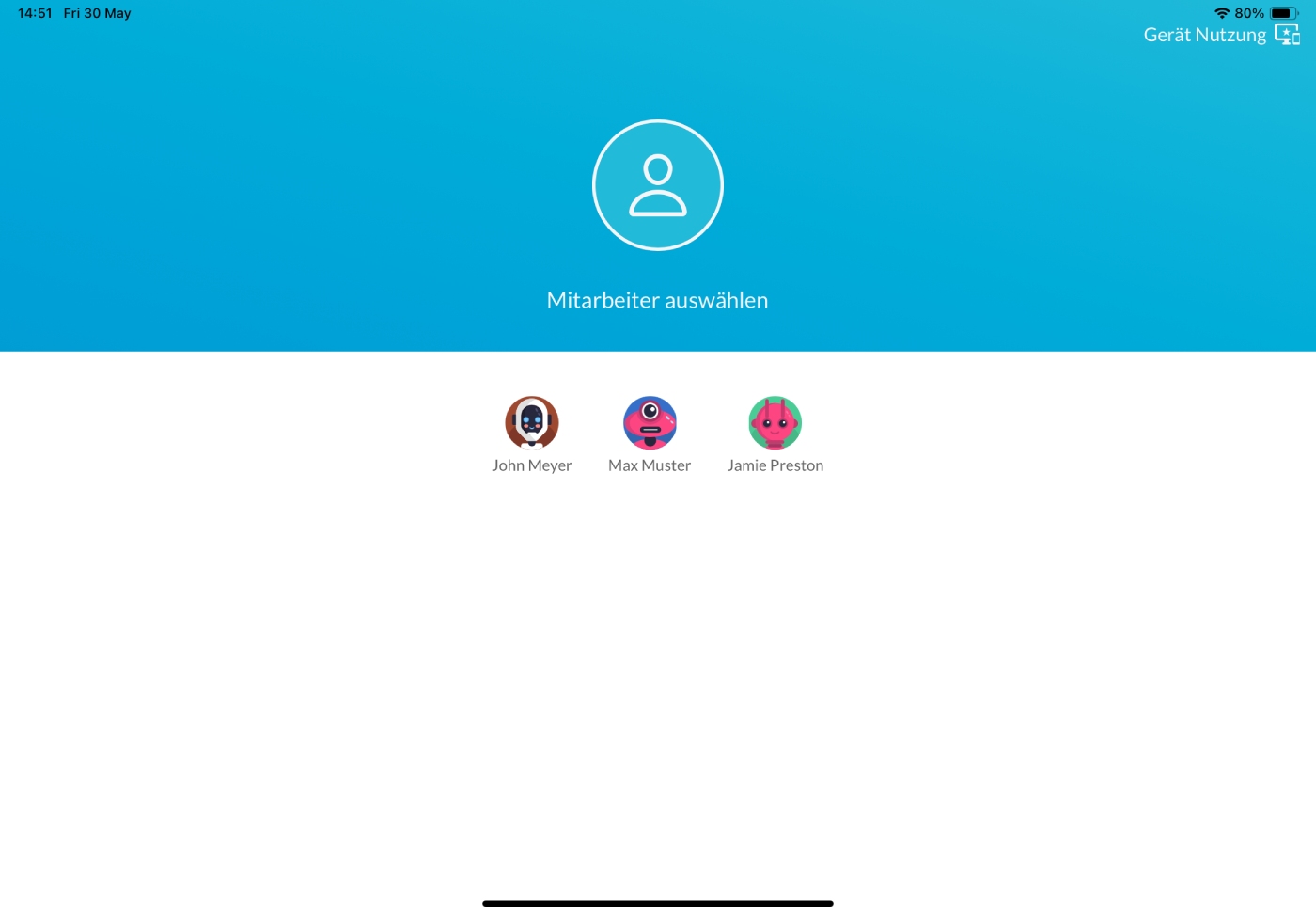
2. Artikel oder Dienstleistung auswählen
Tippen Sie auf der Verkaufsseite auf den gewünschten Artikel oder die Dienstleistung, um das Artikel-Detailfenster zu öffnen. Erfahren Sie, wie man Artikel und Dienstleistungen hinzufügt und konfiguriert
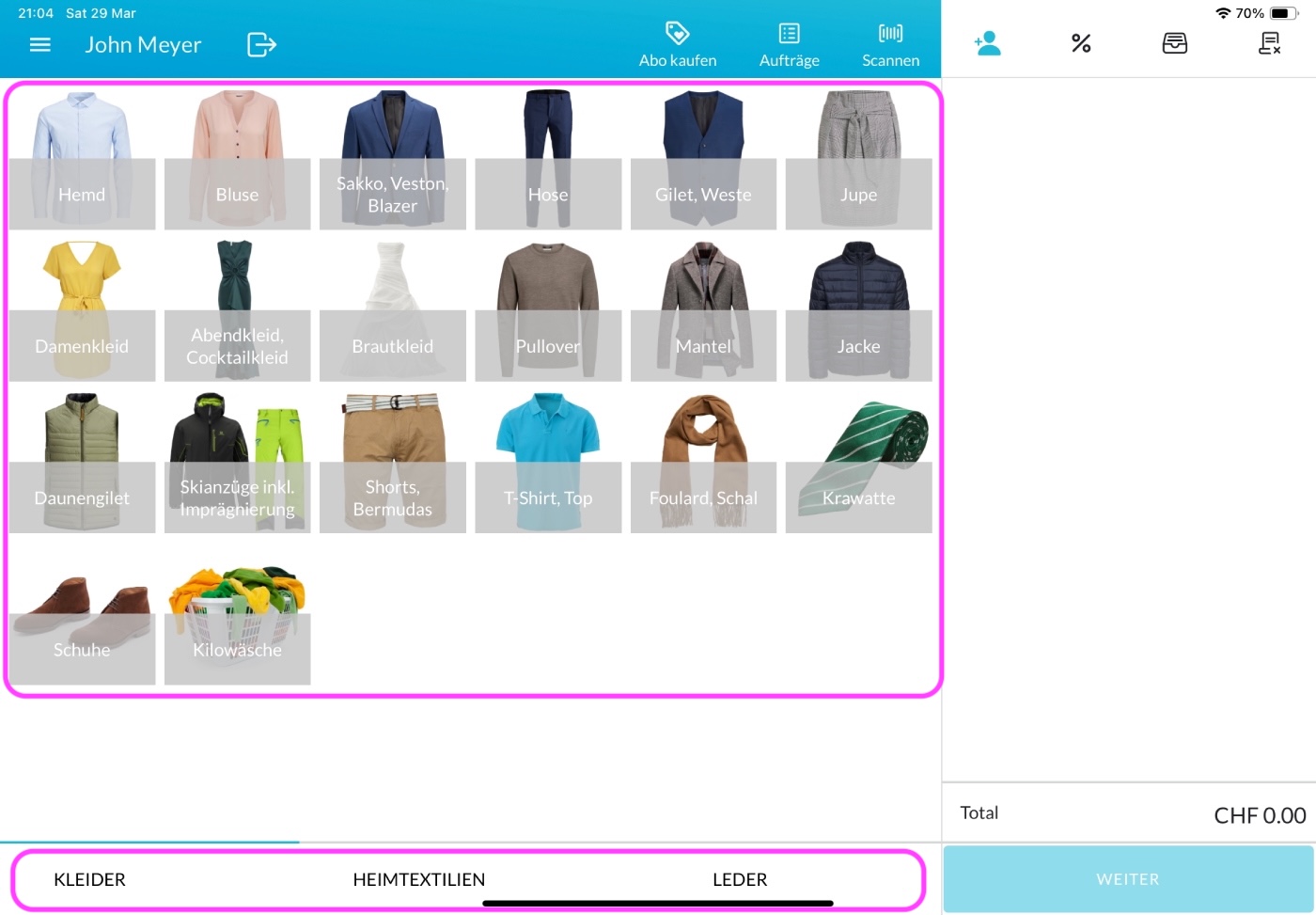
3. Tags auf den Artikel oder die Dienstleistung anwenden
Im Artikel-Detailfenster sehen Sie unterhalb der Mengenauswahl alle Tags, die dem ausgewählten Artikel oder der Dienstleistung zugewiesen wurden. Erfahren Sie, wie man Tags im Back Office hinzufügt
- Wählen Sie je nach Bedarf einen oder mehrere Tags aus. Ausgewählte Tags werden hervorgehoben.
- Die gewählten Tags werden auch auf dem Kundenbeleg und – falls konfiguriert – auf den Etiketten des Artikels gedruckt.
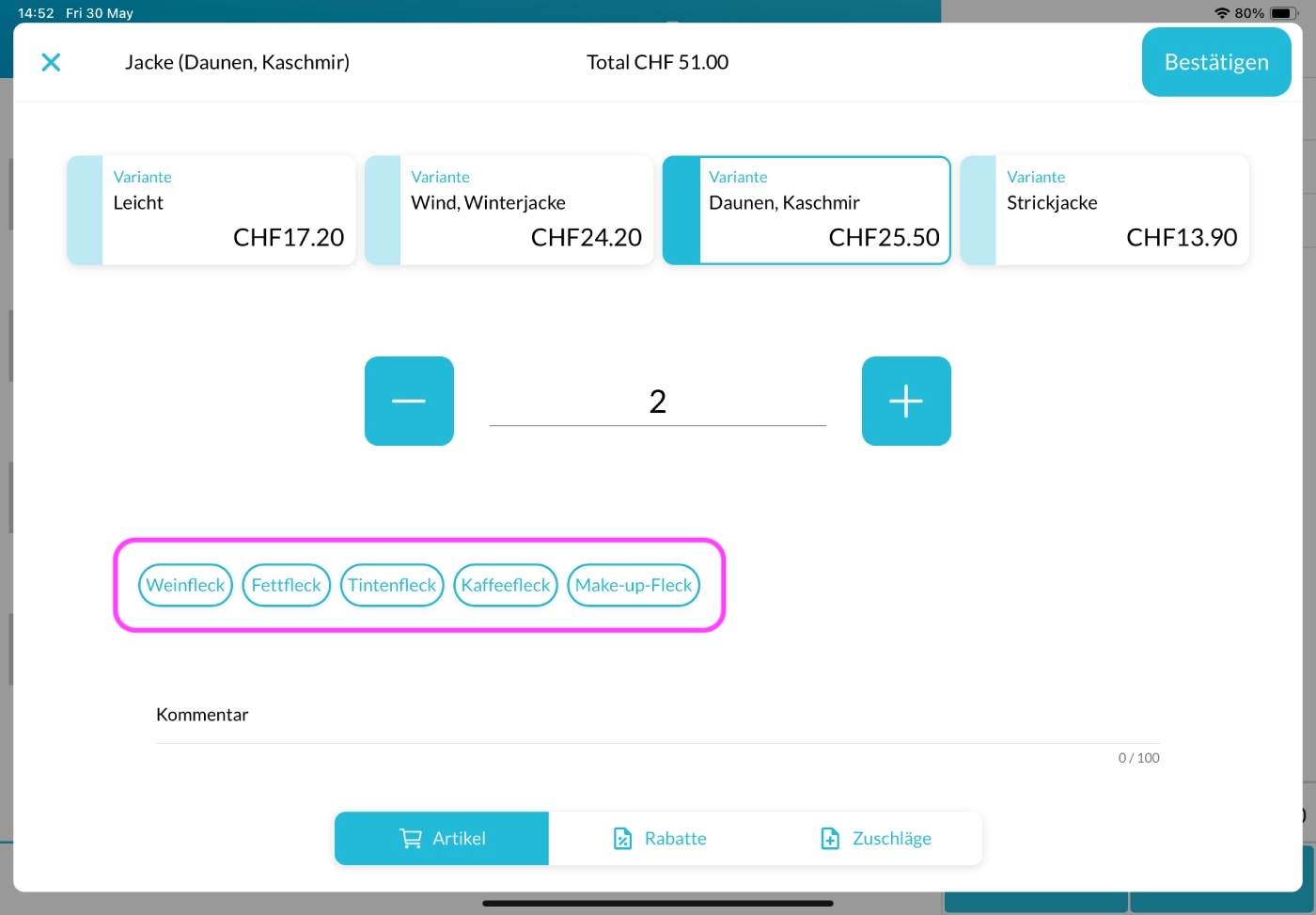
Sobald alles konfiguriert ist, klicken Sie auf Bestätigen, um den Artikel mit den ausgewählten Tags dem Warenkorb auf der rechten Seite der Verkaufsseite hinzuzufügen.
4. Auftrag abschließen
Fahren Sie mit dem Auftrag fort, z. B. durch Auswahl eines Abholdatums oder einer Zahlungsmethode. Erfahren Sie, wie man einen neuen Auftrag erstellt